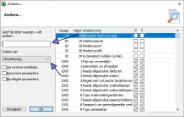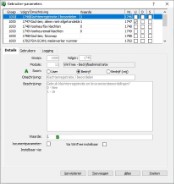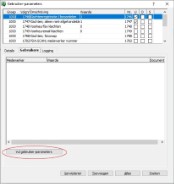Op dit tabblad kan ingesteld worden of een pieptoon moet klinken op het moment dat een zoekscherm geopend wordt. Dit is uiteraard wel afhankelijk van de instelling voor geluiden in Windows zelf.
Iedere medewerker in WinTree kan een eigen wachtwoord instellen. Het is ook mogelijk dat de beheerder van WinTree instelt hoelang een wachtwoord van een medewerker geldig blijft.
WinTree heeft hier de volgende opties:
- Checkbox "Mogelijkheid tot opslaan wachtwoord bij aanmelden"; hiermee kan aangegeven worden of een medewerker in het aanmeldscherm de optie beschikbaar heeft om het ingevulde wachtwoord op te slaan.
- Checkbox "Bij wijziging, ook doorvoeren naar historie db's?"; hiermee kan een aangepast wachtwoord van een gebruiker ook in alle beschikbare historie databases aangepast worden. Let wel op dat dit alleen in die historie-databases gebeurt waarin de gebruiker in de medewerkerstabel is opgenomen.
- Dropdown lijst 'Wachtwoorden verlopen na:'; hierbij zijn de volgende keuzes beschikbaar: oneindig geldig, een maand, twee maanden, een kwartaal, een half jaar en een jaar (waarde wordt opgeslagen in parameter 2611). In de medewerkerstabel wordt een datum opgeslagen waarop het wachtwoord voor het laatst aangemaakt is. Is op basis van de ingestelde verlooptermijn het wachtwoord verlopen dan krijgt de medewerker bij het aanmelden hier een melding van en kan meteen een nieuw wachtwoord ingesteld worden.
Het openen van de database kan beveiligd worden met een wachtwoord. Klik op [Wachtwoord]. Indien nog geen wachtwoord is ingesteld, voer in invoerveld Nieuwe toegangskode 1: een zelf bepaald wachtwoord in. In het invoerveld Nieuwe toegangskode 2 moet het gekozen wachtwoord nogmaals ingevoerd worden. Sla de ingevoerde wachtwoorden op middels [OK]. Hiermee is het wachtwoord voor het openen van de database ingesteld. Dit wachtwoord moet ingegeven worden bij het opstarten van WinTree.
Parameters
Indien er in WinTree is ingelogd als en gebruiker met 'beheerdersrechten' zie hiervoor: Medewerkers, zal de button [Parameters] beschikbaar zijn.
Klik op de knop [parameters]. Is deze knop niet zichtbaar dan is de gebruiker waarmee ingelogd is geen beheerder binnen WinTree. Parameters zijn dan ook niet aan te passen.
Klik op [Zoeken] in het scherm dat verschijnt
Onderstaand scherm verschijnt:
Bij “Zoeken op” kan gezocht worden op (een deel van) de omschrijving of op een nummer. Wanneer op advies van TSD een parameter aangepast moet worden, zal er een nummer doorgegeven worden.
Maak een keuze waar op gezocht moet worden en vul bovenin een zoekterm of het nummer van de parameter in en klik op [OK]
Afhankelijk van de zoekterm verschijnen er 1 of meerdere parameters die voldoen aan de voorwaarden.
Selecteer de parameter die aangepast moet worden.
Bij ‘A’ is zichtbaar of de aanpassing voor het hele bedrijfsbestand geldt of dat deze per gebruiker wordt bepaald.
Bij ‘B’ zie je de huidige waarde. Als het een ‘bedrijfsparameter’ betreft, kan de waarde hier aangepast worden. De keuze mogelijkheden worden bij ‘Beschrijving’ getoond.
Indien het een ‘user parameter’ betreft, zal de waarde per gebruiker op het tabblad ‘Gebruikers’ aangepast moeten worden.
Met de knop [Vul gebruiker-parameter] kan in 1 keer de standaard waarde voor iedere gebruiker gevuld worden. Waarna per gebruiker in de kolom ‘waarde’ een afwijkende waarde opgegeven kan worden.
Het scherm kan gesloten worden met het kruisje. Start WinTree opnieuw op met de nieuwe instellingen verder te werken.
Voor meer informatie over het instellen van parameters zie ook: Parameters.